相信捣鼓过 Mac OS 下分区的小伙伴 , 可能或多多少都会遇到“未能修改分区图,因为文件系统验证失败”错误提示 。 有的可能是之前安装了 BootCamp 版 Windos 系统 , 现在想要删除 , 但又删除不掉 。 都有手贱的时候 , 安装过后 , 考虑半天又要删除 。 当看到这种出错的情形 , 我的心是凉了一半 , 一大块磁盘空间又见了 , 不知道此时你感觉如何 。 下面简单介绍下当遇到这样的情况时 , 应该如何处理 。

文章插图
1、当遇到上面的情况时 , 这是因为 Mac OS 系统内部文件系统在验证时出错 , 导致不能将空余的分区合并到 Mac OS 分区中 。 这时请重新启动 Mac 系统 , 在重启时请按住键盘上的 Command+S 键 , 进入安全模式 。 如果没成功的话 , 请多尝试几次 , 在重启听到声音前按下 。
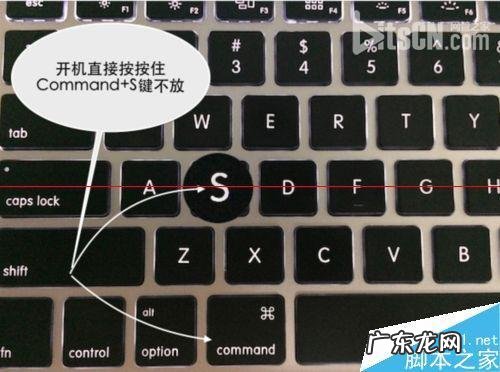
文章插图
2、随后你会在屏幕上看到一串串字条在跳动 , 当不动时请按键盘上的“回车”键 , 出现命令提示符 , 如图所示

文章插图
3、接着请输入 fsck -f 命令 , 并按下键盘上的“回车”键执行命令 。
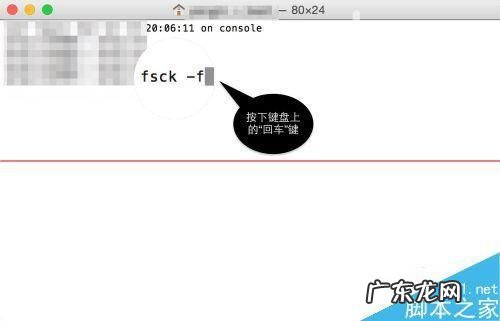
文章插图
4、随后请等待修复文件系统 , 修复的速度会根据硬盘速度的快慢 , 如图所示
【硬盘分区文件系统类型选什么? Mac分区失败 未能修改分区图,因为文件系统验证失败该怎么解决?】
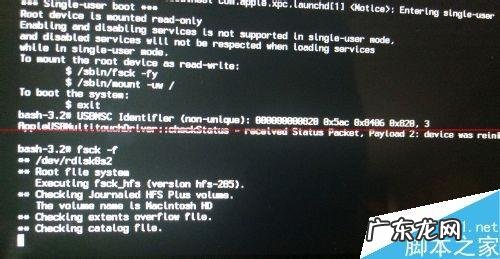
文章插图
5、当修复完成以后并看到屏幕上提示“ The volume Macintosh HD was reaired successfully”时 , 说明已经成功 , 如图所示
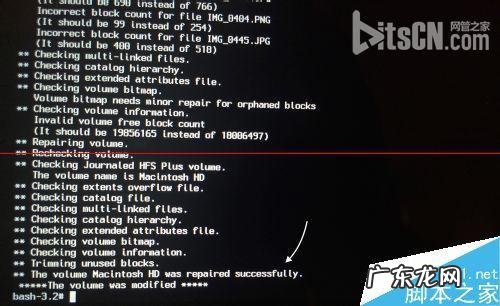
文章插图
6、接下来请输入 reboot 命令 , 从安全模式下重新启动电脑 。
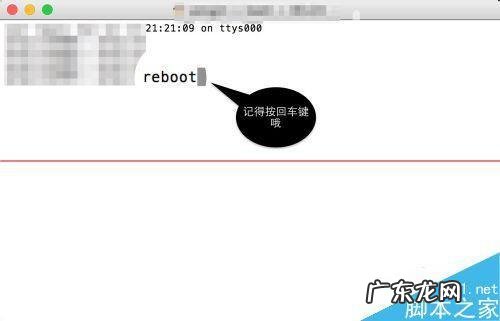
文章插图
7、重启以后 , 再打开磁盘工具 , 对分区进行合并就可以了 。

文章插图
- windows7显示隐藏文件夹? Mac系统怎么设置隐藏和显示文件
- 苹果怎么弄隐藏文件夹? 苹果Mac系统怎么打开隐藏文件夹Library?
- 光盘只能刻录一次吗? 解压出来的ISO系统文件怎么刻录光盘
- mac怎么取消隐藏文件? Mac系统怎么设置隐藏文件
- win10磁盘分区工具? Windows 8系统如何磁盘分区
- 电脑上文件怎么剪切? Mac系统如何使用剪切
- win10无法安装gpt分区 win11中文正式版下载安装教程
- 金X修改器HD? 如何在 OS X 10.10 系统内修改分区大小或者删除分区如何在 OS X 10.10 系统内修改分区大小或者删除分区
- iphone如何修改扩展名? 苹果Mac系统查看文件扩展名方法介绍
- X大小? Mac OS X 10.10 系统内修改分区大小或者删除分区
特别声明:本站内容均来自网友提供或互联网,仅供参考,请勿用于商业和其他非法用途。如果侵犯了您的权益请与我们联系,我们将在24小时内删除。
